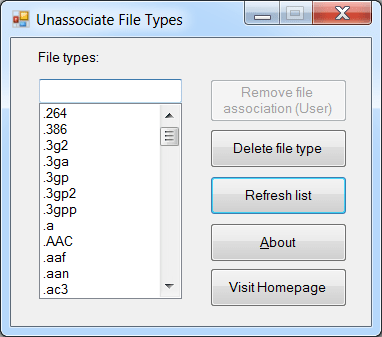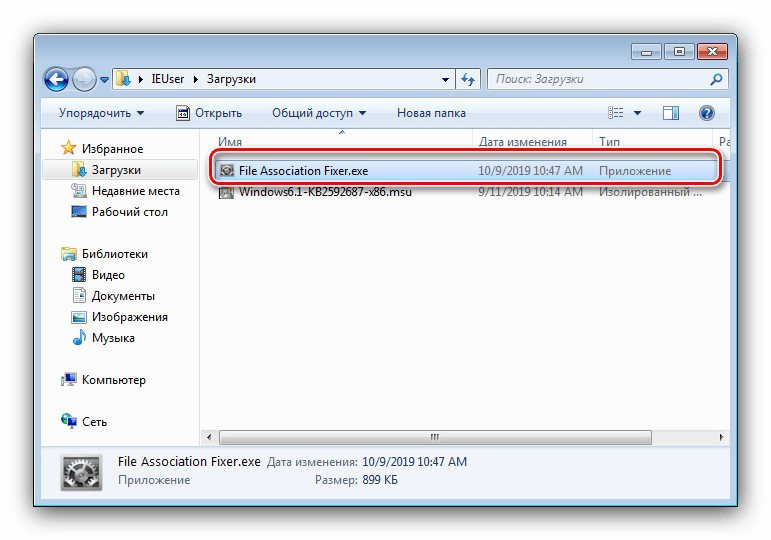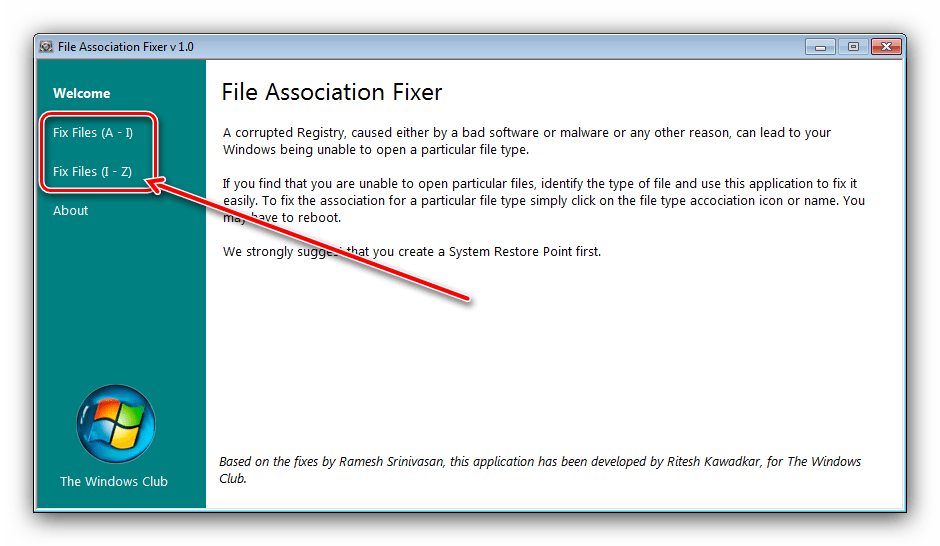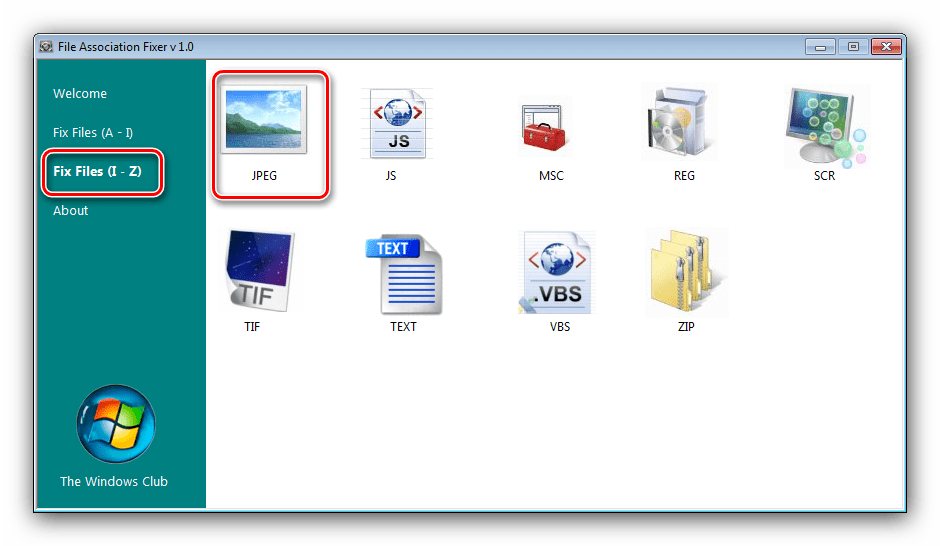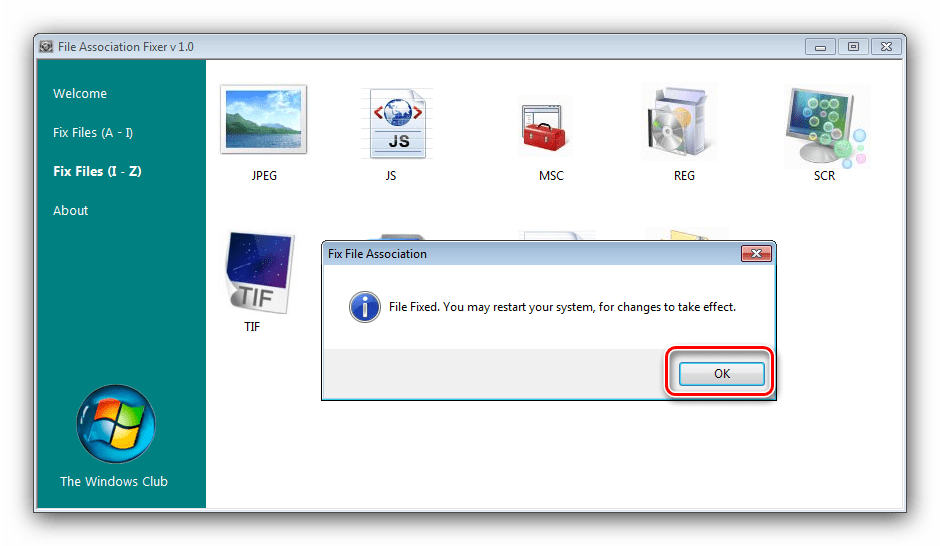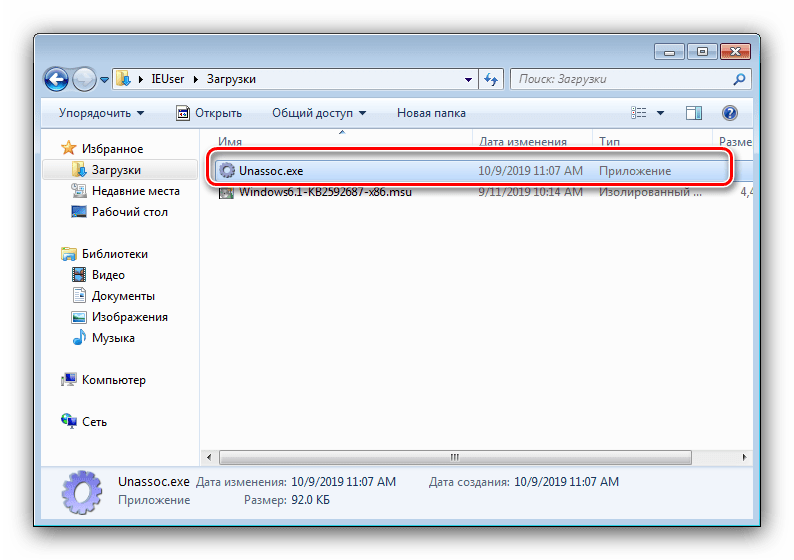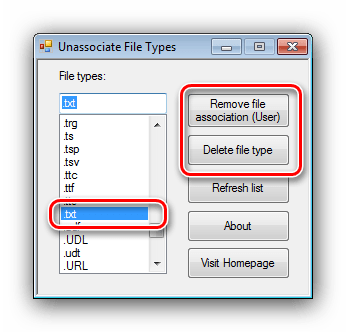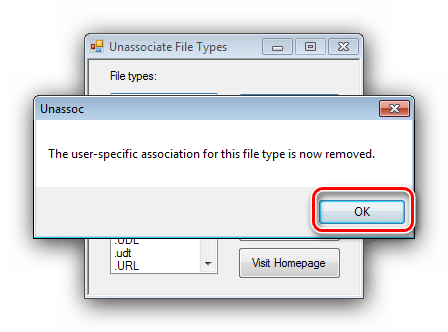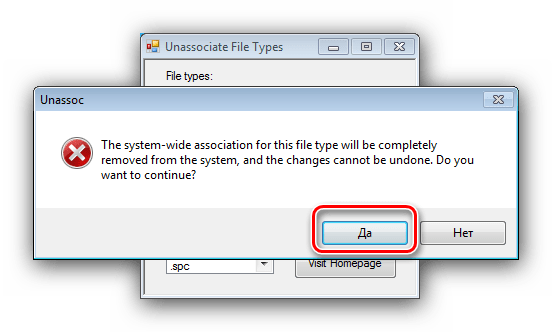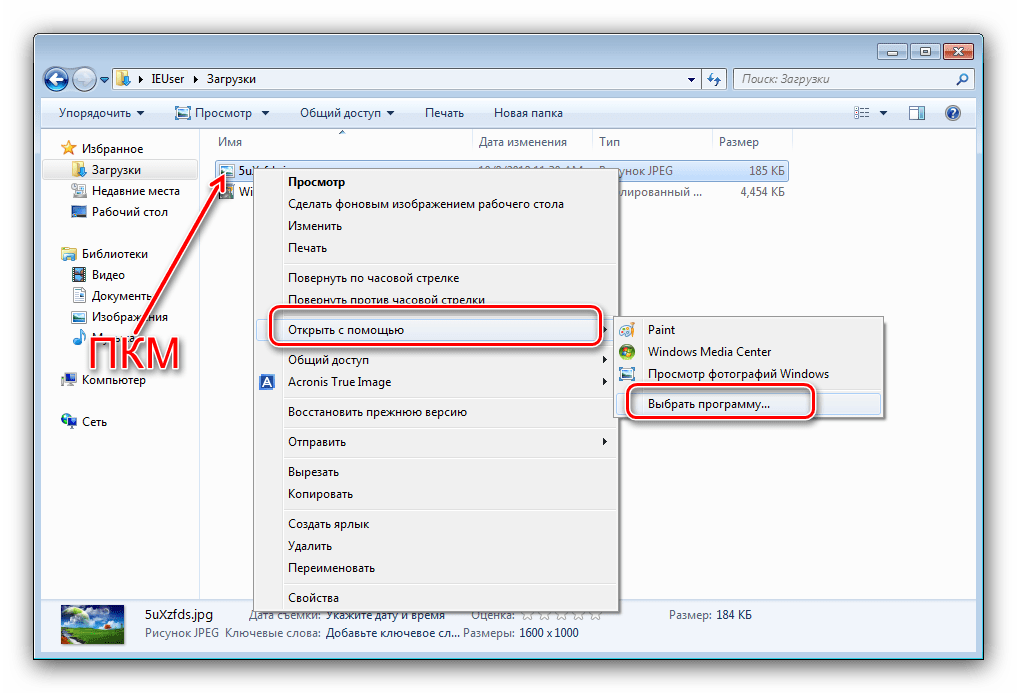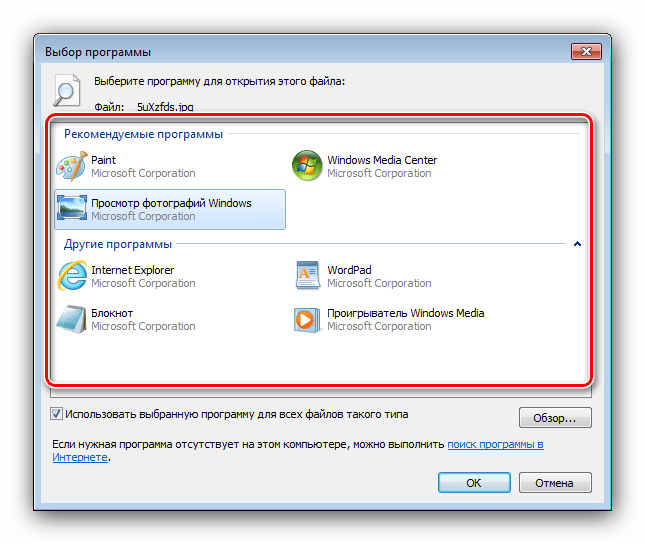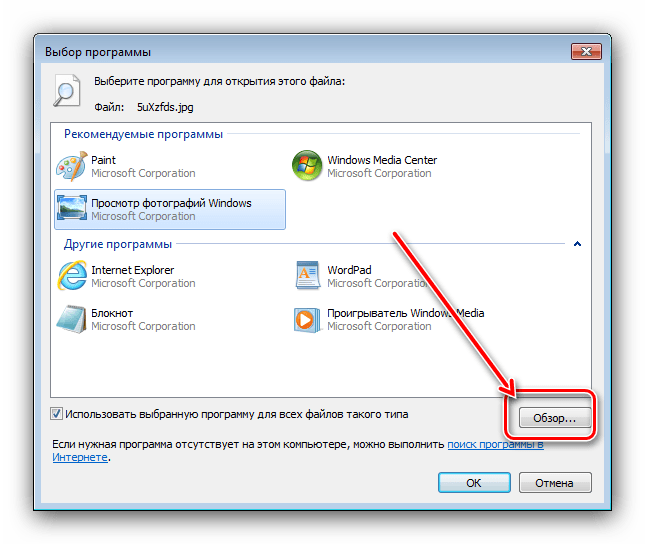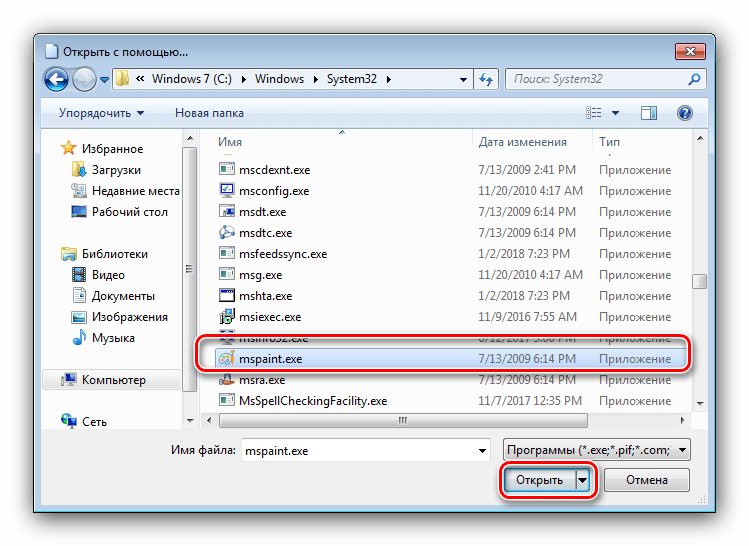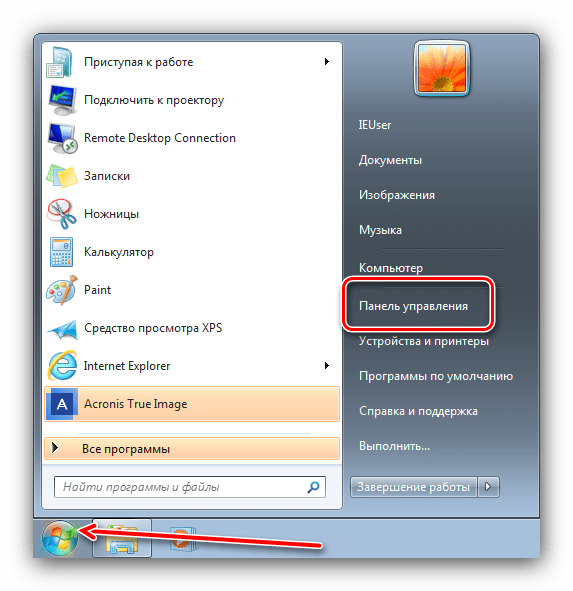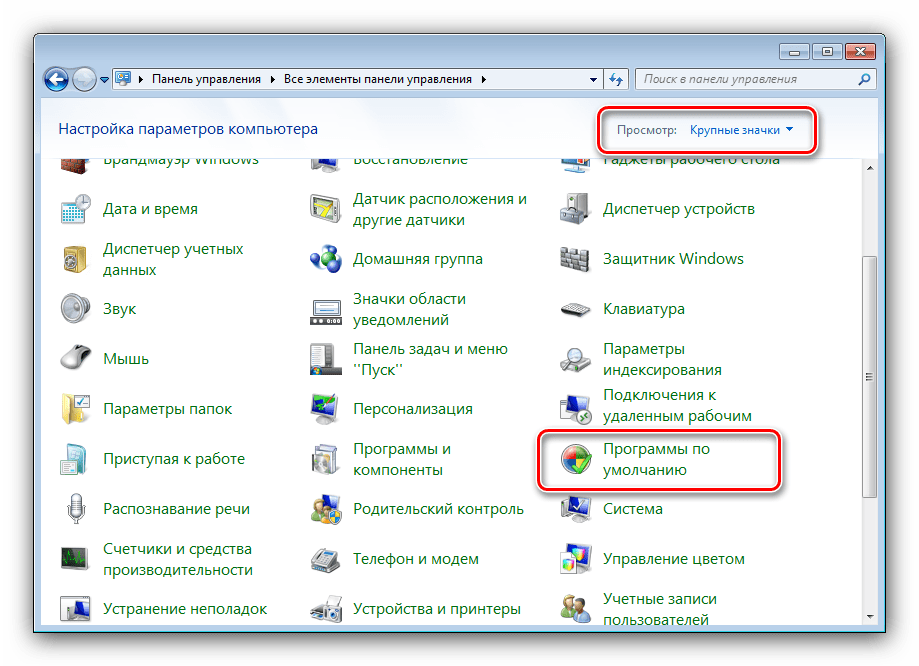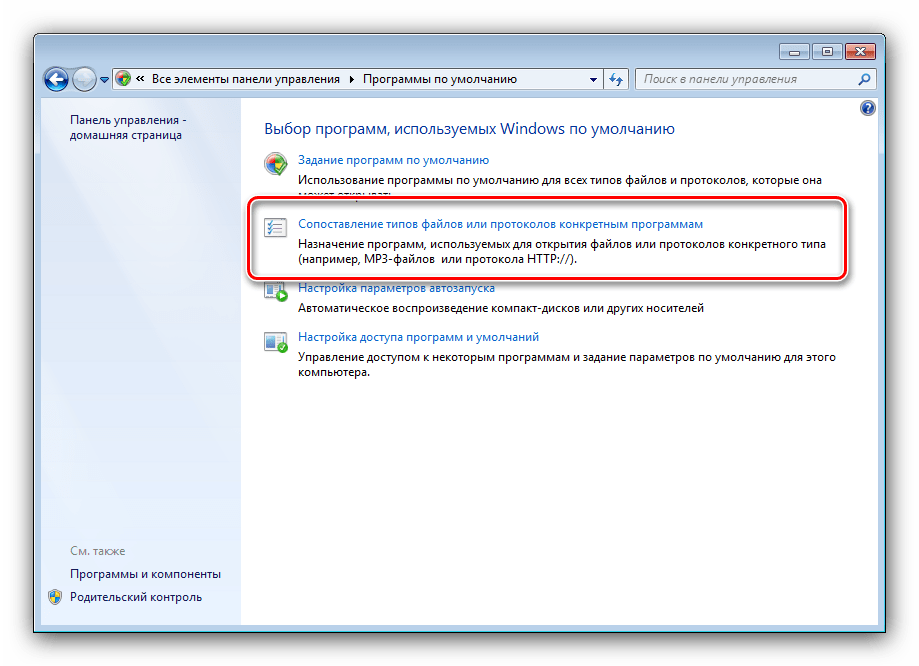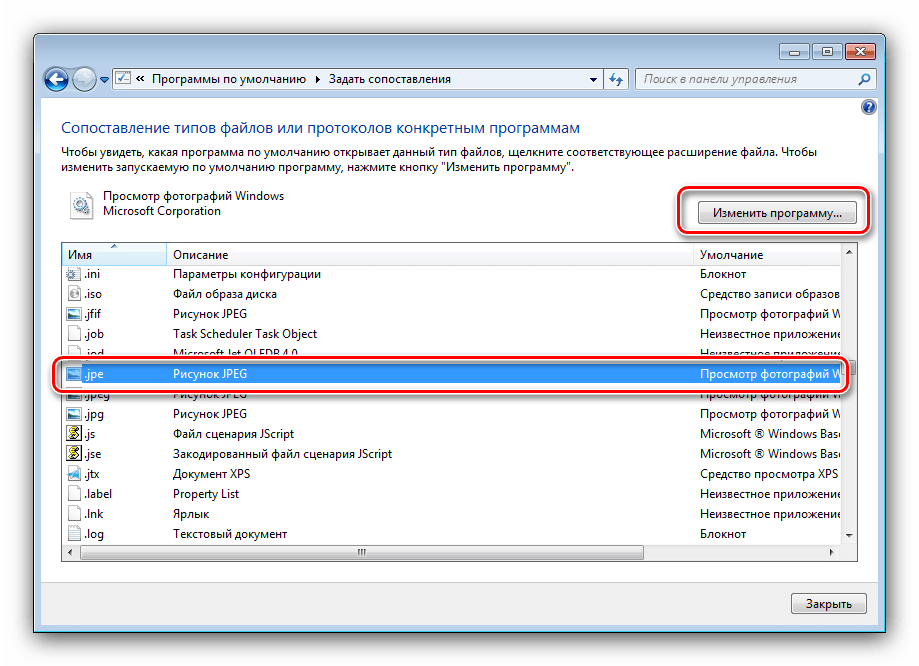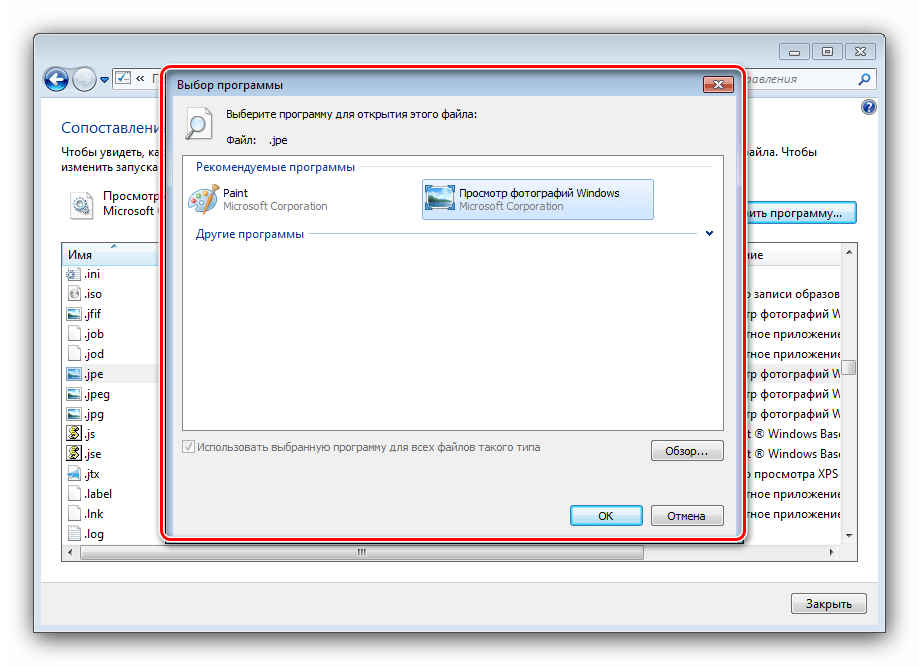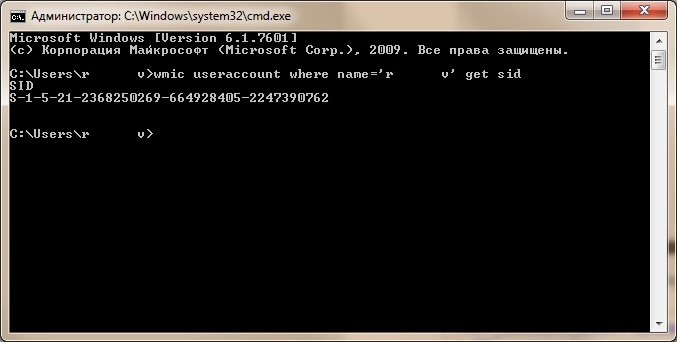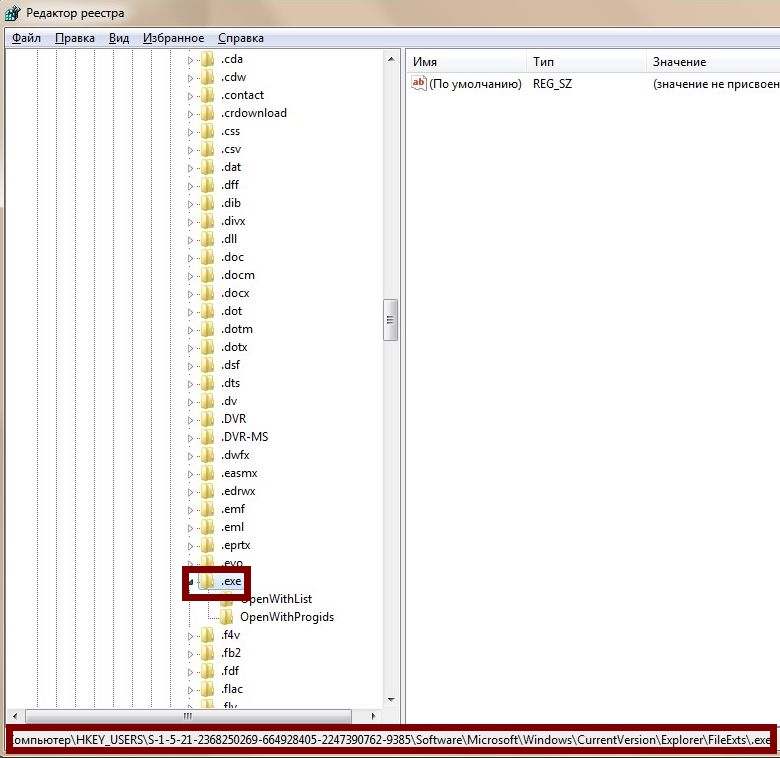Описание
Unassoc (Unassociate File Types) — утилита для изменения ассоциаций и принудительной привязки файлов определенных форматов к той или иной программе. Она не требует установки и запускается сразу после скачивания исполняемого файла Unassoc.exe. Вся графическая оболочка утилиты представляет собой небольшое окошко со списком расширений и набором основных функций.
Системный сбой или заражение компьютера вирусом может привести к тому, что определенный файл начнет открываться сразу несколькими программами или перестанет запускаться вовсе. Это свидетельствует об изменении ассоциаций между программой и поддерживаемыми форматами. Unassoc позволяет переназначать расширения или полностью удалять их. Утилита окажется полезной и в тех случаях, когда сбоев не возникало. Так, пользователь сможет добавить или исключить форматы видео, поддерживаемые определенным плеером, или назначить файлы с расширением «.txt» за конкретным текстовым редактором.
Хотя программа не имеет русского интерфейса, все операции в ней настолько просты и односложны, что будут понятны начинающему пользователю ПК с базовыми знаниями английского языка. Чтобы выбрать необходимый формат файлов, нужно вписать его в поле сверху или найти в списке.
Особенности программы:
- Выполняет переназначение или отмену ассоциаций;
- Все изменения вступают в силу без перезагрузки ПК;
- Не требует установки;
- Не имеет русской локализации;
Unassoc работает только на операционных системах Windows Vista и Windows 7.
Скриншот

Скачать Unassoc (Unassociate File Types)
Unassoc — это бесплатная программа, которая позволяет отменить ассоциацию определенных форматов с определенными программами на Windows Vista и Windows 7. Наверняка вы знаете о том, что штатными средствами этих операционных систем, можно, например, заставит видео в формате MKV открываться в нужном мультимедийном проигрыватели, а TXT-документы в любимом текстовом редакторе. Так вот, инструментов для отмены такой вот привязки форматов к определенным программам в Microsoft не предусмотрели. Можно лишь «переассоциировать» формат с другой программой. Зато отмену можно осуществить при помощи этой небольшой утилиты.
Интерфейс Unassoc состоит из одного небольшого окошка, а для ее запуска даже не требуется установка в систему. Просто скачайте и запустите исполняемый файл. Итак, что нужно сделать, для того чтобы отменить ассоциацию определенного формата с определенной программой? Для этого достаточно просто ввести нужное расширение (либо выбрать его из списка) в поле «File types» и нажать на клавишу «Remove file association». Применение внесенных изменений происходит мгновенно.
Программа автоматически формирует список расширений, которые имеют ассоциацию. После удаления таковой вы можете обновить список нажатием клавиши «Refresh list». Еще есть клавиша, которая удаляет указанное расширение из списка — «Delete file type». В общем-то, на этом заканчиваются все значимые элементы интерфейса, которые есть в Unassoc. Разработчик постарался сделать программу как можно более простой и понятной в использовании.
Unassoc – это специальная утилита для отмены ассоциации форматов файлов с определенными программами на операционной системе Windows. Одним из основных плюсов данной программы является ее портативность. Для использования Unassoc достаточно скачать исполняемый файл и запускать его с жесткого диска компьютера или со съемного накопителя. Но отсутствие необходимости установки не оправдывает имеющихся минусов. Во-первых, в утилите не поддерживается русский язык – работать придется с английским, поэтому использование данного ПО может показаться несколько затруднительным новичкам. Во-вторых, Unassoc подходит не для всех версий Windows.
Если в следствии каких-то ошибок системы, вирусных атак или неосторожных действий с Вашей стороны произошло нарушение ассоциаций и вместо одной программы стала запускаться совершенно другая или же файлы, которые раньше всегда открывались конкретными программами, теперь ими не воспринимаются, воспользуйтесь Unassoc. Поможет она и в том случае, когда никаких сбоев не было, и пользователь просто хочет сменить стандартные настройки системы, чтобы получить возможность открывать конкретные типы файлов не стандартными приложениями Windows, а загруженными в систему лично.
В Unassoc имеются все необходимые инструменты, не только позволяющие отменять ассоциации файлов, но и удалять их из списка расширений, выведенного программой на экран монитора. Все изменения в системе происходят мгновенно, без дополнительных перезагрузок устройства. Помните, что эта полезная программа подходит для работы исключительно с операционными системами Windows Vista и Windows 7. Если Вы используете одну из перечисленных ОС, то Вам повезло. Ну а в если на компьютере установлена другая операционка, поищите в сети софт с аналогичным набором инструментов.
Ключевые особенности
- утилита не требует установки в систему;
- отсутствие русифицированного интерфейса;
- осуществляется поддержка только версий Vista и 7;
- возможность отменить ассоциацию любого формата с конкретной программой;
- программа в автоматическом режиме формирует список с расширениями.
Unassoc — это специальная программа, благодаря которой можно выполнять отмену ассоциаций между файлами. Главным преимуществом этой утилиты перед конкурентами является её портативность. Ей не требуется установка, нужно лишь скачать специальный exe файл, который является исполнительным. Далее его можно хранить на компьютере, или вовсе скачать на флешку.
Но кроме такого преимущества есть и некоторые недостатки. Главный недостаток заключается в отсутствии русской локализации. Работать необходимо с английским языком, что будет достаточно трудно для многих новичков. Ещё один недостаток заключается в том, что утилита Unassoc не работает с некоторыми версиями операционной системы windows. Это является серьезным недостатком.
Чаще всего утилита Unassoc потребуется тем пользователем, на чей компьютер попал вирус, или произошел системный сбой.
В следствии этого может возникнуть ряд проблем с файлами. Например, при попытке запустить одну программу, вместо неё запускается совершенно другая. Также может случить проблема, что приложение перестает работать с собственными корневыми файлами, что нарушает её работу. Это проблемы ассоциаций, которые решаются благодаря Unassoc. Но эта утилита потребуется не только в том случае, если в системе произошел сбой. Благодаря этому приложению можно установить личные настройки, но для этого необходимо иметь некоторые знания и опыт, ведь иначе можно навредить операционной системе.
У приложения есть необходимые инструменты, благодаря которым пользователь может легко работать с ассоциациями программ. Стоит отметить, что утилита Unassoc не работает на большинстве операционных систем. Она может функционировать только на windows 7 и windows vista. Все остальные системы для неё непригодны. Особенно операционки linux и mac os. Если у вам не повезло с этим приложением, то стоит поискать другой софт. В сети можно найти много программ, которые имеют аналогичны инструменты.
Ключевые особенности
- Unassoc не требуется установка, она работает в виде исполнительного файла;
- Утилита работает на английском языке, русификации нет;
- Функционирует лишь с windows версий vista и 7;
- Можно производить отмену ассоциаций между любыми файлами, а также их настраивать;
- Приложение формирует списки с приложениями автоматически.
С помощью приложения пользователи могут сбросить параметры ассоциирования форматов файлов с конкретными утилитами. Есть функция поиска расширений в списке.
Дата обновления:
06.11.2020
Разработчик:
Ramesh Srinivasan
Версия Windows:
Windows Vista, Windows 7
Unassoc – приложение для Windows, с помощью которого можно сбросить параметры ассоциирования расширений файлов. Утилита не требует установки и имеет минималистичный интерфейс. Пользователи могут найти в списке нужный формат, введя его название в строку поиска.
Отмена ассоциаций
К каждому формату в операционной системе привязано определенное приложение. Например, для открытия файлов с расширением MKV может использоваться VLC Media Player или другая аналогичная программа. При этом не предусмотрено специального инструмента, позволяющего отменить существующие ассоциации.
С помощью утилиты можно сбросить привязку форматов к конкретному приложению. Это может потребоваться в случае заражения вирусами или сбоя в работе системы. Для отмены ассоциации необходимо выбрать нужное расширение в списке и нажать кнопку Delete file type. При первом открытии файла пользователи могут заново назначить программу для работы с ним.
Поиск
После запуска утилиты в главном окне будет доступен список всех поддерживаемых форматов. Для удобства поиска предусмотрена строка в верхней части экрана, позволяющая найти нужное расширение по названию. Отметим, что оно должно начинаться с точки.
В случае удаления ассоциации список будет автоматически обновлен. Есть возможность выполнить операцию вручную, нажав кнопку Refresh list.
Особенности
- приложение можно скачать и использовать бесплатно;
- утилита позволяет сбросить ассоциации форматов файлов с конкретными программами;
- есть возможность найти нужное расширение в списке по его названию;
- приложение не требует установки на компьютер;
- программа совместима с актуальными версиями Windows.
PC Manager Microsoft
Windows 10, Windows 11 Бесплатно
Приложение содержит набор инструментов для оптимизации работы компьютера. Пользователи могут удалить ненужные программы и временные файлы, а также очистить память.
ver 2.3
SmartThings
Windows 10 Бесплатно
Приложение предназначено для управления смарт телевизорами, кондиционерами, холодильниками и другими приборами от Samsung. Можно контролировать статус устройств.
ver 1.21192.2.0
ShellExView
Windows XP, Windows Vista, Windows 7, Windows 8, Windows 8.1, Windows 10 Бесплатная
С помощью приложения можно узнать, какие расширения зарегистрированы в системе. Поддерживается функция блокировки отдельных оболочек и просмотра их свойств.
ver 2.01
UltraDefrag
Windows XP, Windows Vista, Windows 7, Windows 8, Windows 8.1, Windows 10 Бесплатная
Программа позволяет выполнить дефрагментацию жестких дисков с целью повышения скорости чтения и записи данных. Можно создавать скрипты для автоматизации работы.
ver 7.1.4
DiskGenius
Windows XP, Windows Vista, Windows 7, Windows 8, Windows 8.1, Windows 10 Бесплатная
Приложение позволяет сканировать носители с целью восстановления ранее удаленной информации. Есть возможность создавать, удалять и форматировать разделы.
ver 5.4.1.1178
O O Defrag
Windows 7, Windows 8, Windows 8.1, Windows 10 Бесплатная
Приложение позволяет выполнить дефрагментацию жесткого диска с целью повышения скорости чтения и записи данных. Поддерживается функция очистки от ненужных файлов.
ver 24.1.6505
Partition Guru
Windows XP, Windows Vista, Windows 7, Windows 8, Windows 8.1, Windows 10 Бесплатная
Утилита предназначена для работы с разделами жестких дисков. Поддерживаются все типы носителей и файловых систем. Есть функция восстановления удаленной информации.
ver 4.9.5.508
Remote Desktop Manager
Windows XP, Windows Vista, Windows 7, Windows 8, Windows 8.1, Windows 10 Бесплатная
Приложение предназначено для управления виртуальными машинами и удаленными соединениями. Есть возможность создать безопасное централизованное хранилище паролей.
ver 2021.1.19.0
Here is a utility that helps you unassociate a file type quickly in your Windows Vista or Windows 7 computer without the need to edit the registry manually. Windows 7 & Vista do not provide a GUI option to unassociate file types, thus the need arises for such a tool below.
Related article:How to Remove a File Association Using the Registry Editor?
- Download unassoc.zip and save to Desktop
- Extract the contents to a folder and run the file unassoc.exe
- Select the file type from the list
- Click Remove file association (User)
The user-specific association for the chosen file type is now removed from the registry. The system will now use the global file association settings.
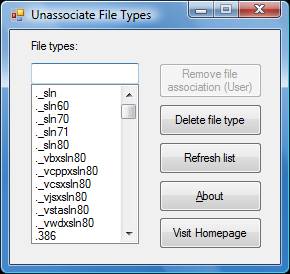
One small request: If you liked this post, please share this?
One «tiny» share from you would seriously help a lot with the growth of this blog.
Some great suggestions:
- Pin it!
- Share it to your favorite blog + Facebook, Reddit
- Tweet it!
So thank you so much for your support. It won’t take more than 10 seconds of your time. The share buttons are right below. 
More information
| Command | Description |
| Remove file association (User) | Removes the user-specific association (via the Open With dialog) for the chosen file type. Note that this button will remain dimmed if there is no user-specific association for the file type. |
| Delete file type | Deletes the file type completely from the registry. Both the user-specific and global associations for the chosen file type is removed. |
| Refresh list | Refreshes the list box contents. |
Ramesh Srinivasan is passionate about Microsoft technologies and he has been a consecutive ten-time recipient of the Microsoft Most Valuable Professional award in the Windows Shell/Desktop Experience category, from 2003 to 2012. He loves to troubleshoot and write about Windows.
Ramesh founded Winhelponline.com in 2005.
Содержание
- Изменение ассоциаций файлов
- Способ 1: File Association Fixer
- Способ 2: Unassoc
- Способ 3: Системные инструменты
- Заключение
- Вопросы и ответы
Различные документы, в зависимости от их типа, предназначены для открытия в определённых программах – по такому принципу происходит ассоциирование файлов в ОС семейства Виндовс, в том числе и семёрке. Если же приложений, подходящих для открытия документа, установлено несколько, может возникнуть путаница. Избежать этого можно посредством самостоятельного изменения ассоциаций файлов.
Изменение ассоциаций файлов
Добиться поставленной цели можно с помощью сторонних средств либо исключительно системными инструментами. Рассмотрим все возможные, а выбор подходящего оставим за пользователем.
Способ 1: File Association Fixer
Первое стороннее решение, которое хотим рассмотреть – приложение File Association Fixer.
Скачать File Association Fixer с официального сайта
- Утилита не требует установки, поэтому запускается вместе с открытием EXE-файла.
- Доступные типы документов отсортированы по латинскому алфавиту – открыть перечень можно нажатием на соответствующую ссылку в меню слева.
- Для примера будем менять ассоциацию фотографий JPEG – нужный тип находится под ссылкой «Fix Files (I-Z)». Далее кликаем по иконке требуемого файла.
- Получаем сообщение о том, что установленная ассоциация сброшена на состояние по умолчанию (это соответствует встроенному приложению «Просмотр фотографий»). Нажмите в сообщении «ОК» и перезагрузите компьютер.
Как видим, пользоваться File Association Fixer предельно просто. Тем не менее, у приложения есть недостатки – малое число поддерживаемых типов документов и отсутствие выбора пользователем предпочитаемой программы для ассоциации.
Способ 2: Unassoc
Второе стороннее решение, посредством которого можно решить поставленную сегодня задачу – приложение Unassoc.
Скачать Unassoc с официального сайта
- Как и упомянутая выше File Association Fixer, программа Unassoc работает в портативном режиме, не требуя установки.
- В главном окне слева находится список расширений файлов, для которых назначены ассоциации, а справа расположены элементы управления ассоциацией. С помощью списка выберите нужный документ, затем воспользуйтесь одной из двух кнопок:
- «Remove File Association (User)» – сброс пользовательской ассоциации на значение по умолчанию;
- «Delete File Type» – полный сброс системной ассоциации.
- Нажатие первой кнопки приведёт к появлению уведомления об успешном удалении – нажмите «ОК» и перезагрузите компьютер.
Второй вариант отобразит предупреждение – для продолжения работы выберите «Да».
Внимание! Второй вариант используйте на свой страх и риск!
- Закрывайте средство и перезагрузитесь.
Как видим, рассмотренная утилита представляет собой чуть более функциональное средство, чем File Association Fixer, но страдает от тех же недостатков.
Способ 3: Системные инструменты
Наконец, изменить ассоциации файлов можно без использования сторонних решений. Доступны два варианта системных средств: через пункт контекстного меню или «Панель управления».
Контекстное меню
Самый простой вариант – назначить подходящую программу из контекстного меню.
- Найдите документ типа, ассоциацию которого хотите изменить, выделите его и нажмите правую кнопку мыши. В меню воспользуйтесь пунктами «Открыть с помощью» – «Выбрать программу…».
- Далее есть два варианта действий. Первый – выбрать приложения из блоков «Рекомендуемые» или «Другие программы», для чего достаточно просто один раз кликнуть по иконке требуемого софта.
Второй вариант – воспользоваться кнопкой «Обзор»,
после чего откроется «Проводник», посредством которого нужно найти и выбрать исполняемый файл требуемой программы.
- По окончании манипуляции все файлы этого типа теперь будут открываться через выбранный вами софт.
«Панель управления»
Чуть более сложный, но и более надёжный вариант – использование «Панели управления».
- Откройте оснастку любым доступным методом, например, через пункт меню «Пуск».
- В «Панели управления» переключитесь на отображение крупных значков, затем перейдите к блоку «Программы по умолчанию».
- Нужный нам вариант называется «Сопоставление типов файлов или протоколов конкретным программам» – кликните по одноимённой ссылке.
- Подождите, пока система подгрузит список распознанных форматов, затем воспользуйтесь им для выбора нужного типа: выделите его, после чего нажмите «Изменить программу…».
- Дальнейшие действия аналогичны шагу 2 варианта с контекстным меню.
Системные средства предоставляют больше возможностей, нежели сторонние решения, однако пользоваться ими несколько сложнее.
Заключение
Таким образом, мы рассмотрели методы изменения ассоциаций файлов в Windows 7. Подводя итоги, напомним – подобные манипуляции с системой следует производить только при острой необходимости.
Еще статьи по данной теме:
Помогла ли Вам статья?
Восстановление ассоциаций EXE файлов в Windows
Иногда случается такая картина: вы открываете файл, но запускается он не в
той программе, в которой вам нужно. Например, фильм открывается не в том
плеере, документ не в том офисе и т.д. То есть файл ассоциируется в системе не
с тем приложением. Вообще, проблема решается достаточно легко – жмёте правой
кнопкой по ярлыку файла – открыть с помощью – Выбрать программу – указать
нужную установленную программу и поставить галочку «Использовать выбранную
программу для всех файлов такого типа». Но что делать, когда нарушена
ассоциация exe или lnk файлов? При попытке запуска любой программы появляются ошибки, компьютер
реагирует неправильно. В данной статье постараюсь помочь в решении этой
проблемы.
Можно выделить несколько способов, а вы ответьте в комментарии, какой
вариант вам понравился больше.
Использование программы RstAssociation.
При проблеме с exe файлами данная плюшка у вас запустится, т.к. она сама имеет расширение scr.
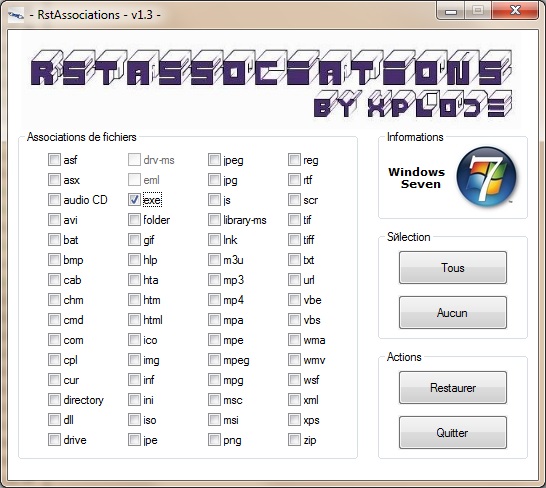
Как вы видите, она позволяет исправить
ассоциации с довольно большим количеством расширений. Просто отмечаете галочкой
нужные и в бой.
Назначения кнопок:
- Tous – выделить всё
- Aucun – снять все отметки
- Restauer – Исправить ассоциации
- Quitter – выйти
После проделаной процедуры перезагрузите компьютер
Использование программы Unassociate File Types
Если эта программа у вас запустится (она имеет расширение exe), то есть
шанс на оздоровление вашего компьютера
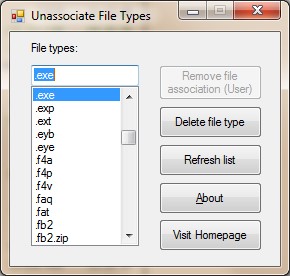
Использование достаточно простое: выбираете проблемный тип файла и
нажимаете кнопку «Remove File Association»
Не забываем перезагрузиться
Правим реестр
Восстановить ассоциации приложений (.exe), можно отредактировав реестр
Windows. Для этого нажимайте Пуск и в поле поиска вводите regedit
Предварительно рекомендую сделать резервную копию реестра или хотя бы ветки, которую собираетесь править.
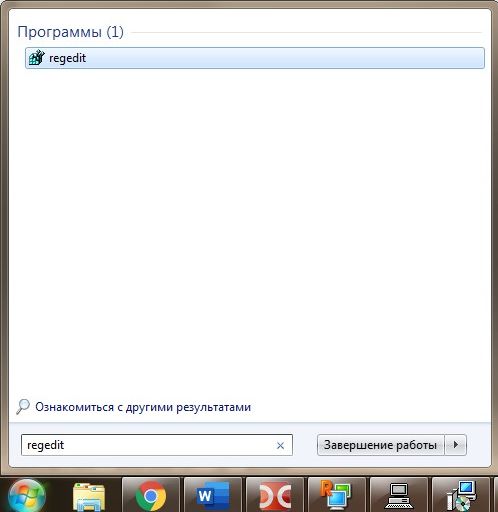
Запустится редактор реестра. Переходим к ветке .EXE:
HKEY_CURRENT_USER > Software > Microsoft > Windows > CurrentVersion > Explorer > FileExts > .exe
В ней надо удалить подраздел UserChoice. И
перезагрузить компьютер.
Правим реестр в многопользовательской системе.
К примеру, компьютер находится в доменной сети и обычного пользователя нет
прав на исправление реестра. Заходим под именем администратора. Там, кстати,
всё работает, потому что ассоциации файлов настраиваются под каждого
пользователя отдельно.
Выясняем sid проблемной учётной записи
Для этого в командной строке выполняем:
wmic useraccount where name=’user’ get sid
Где user – имя проблемной учётной записи
Теперь идём в реестр по следующему пути:
HKEY__USERS > SID > Software > Microsoft > Windows > CurrentVersion > Explorer > FileExts > .exe
Где SID – это тот сид, который мы искали в командной строке
Удаляем в нём подраздел UserChoice
Перезагружаемся и проверяем.
Вот видео, как я это сделал:
Таким образом можно восстановить ассоциации не только exe фалов, но и любых
других.
Восстановление командной строкой.
Запускаем командную строку. Выполняем такую команду:
regedit /s %userprofile%desktopfix-exe.reg
Использование готовых reg файлов
На случай, если нет возможности или желания использовать вышеперечисленные
варианты, можно воспользоваться уже созданными reg-файлами
Просто скачайте и запустите:
Восстановление системы.
Если есть точка восстановления, то можно прибегнуть к ней. В этом случае, будут отменены все изменения,
созданные после созданной точки восстановления.
Свойства компьютера – Защита системы
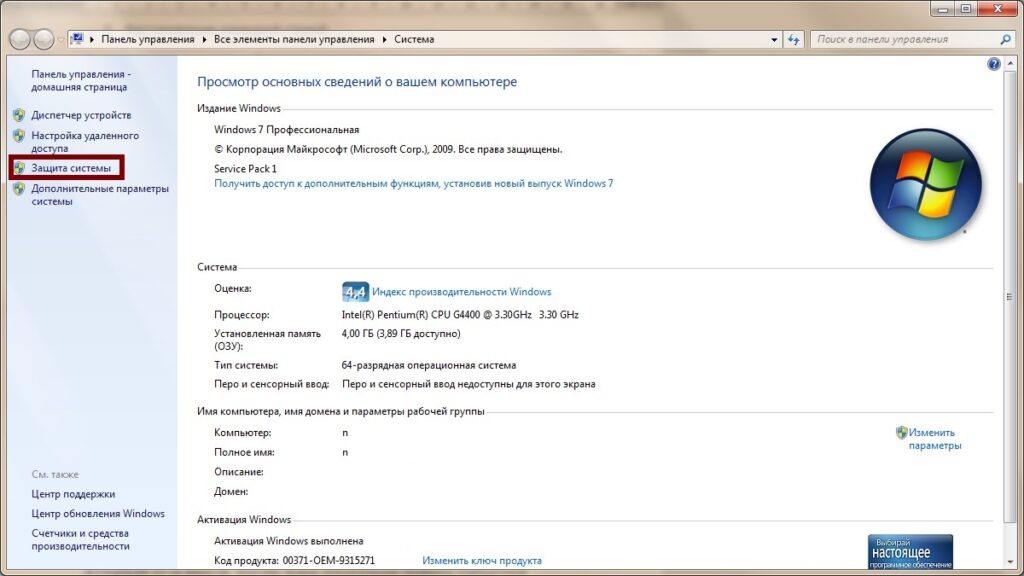
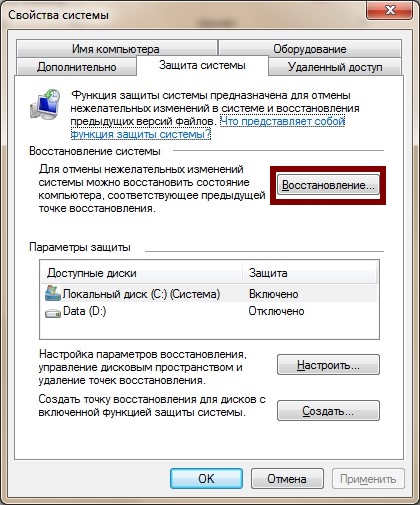
Нажать кнопку Восстановление и выбрать подходящий вариант. (в моём случае
он всего один)
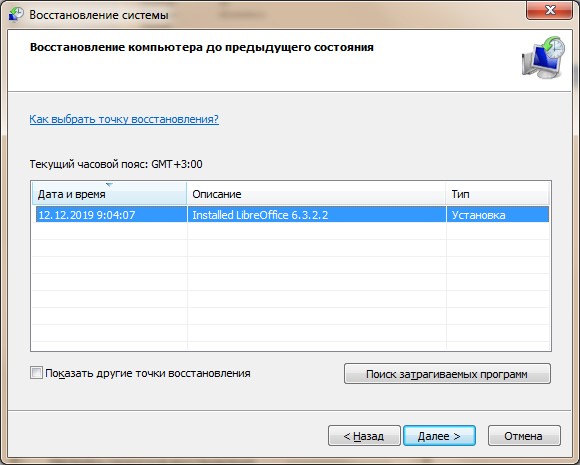
Вот основные способы восстановления ассоциации exe файлов.
Ниже
предлагаю написать, какой вариант вам помог или более приглянулся

Изменение ассоциаций
Чтобы изменить программу, с помощью которой будут открываться файлы какого-либо типа, необходимо перейти в «Пуск» -> «Панель управления» -> «Программы по умолчанию» -> «Сопоставления типов файлов».
Выбрав какой-либо тип файлов и нажав кнопку «Изменить программу», можно указать с помощью какой программы должны открываться подобные файлы.
Твики реестра (reg) для восстановления некоторых типов файлов
Для исправления корректного выполнения некоторых исполняемых файлов можно применить приведенные ниже твики реестра. Просто кликните по нужному типу файлов и подтвердите выполнение.
exe, lnk, bat, cmd, zip, jpg
1) кликнуть по ссылке нужного типа, далее в окне предупреждения системы безопасности нажать «Запустить»:
2) Затем нажать «Да»:
Сброс ассоциаций с помощью маленькой программки
Иногда бывает необходимо снять ассоциации с некоторых типов файлов. Штатными средствами, не прибегая к помощи редактора реестра, это сделать невозможно. Но есть маленькая бесплатная утилита выпущенная неким энтузиастом, которая поможет сбросить сопоставления без самостоятельного редактирования реестра. Чтобы воспользоваться программой:
1. Скачайте и распакуйте архив;
2. Запустите распакованный файл Unassoc.exe;
3. Выберите необходимый тип файлов и нажмите кнопку «Delete file type».
Если что-то не понятно, спрашивайте.